Thunderbirdのアドオンとして提供されているカレンダー「Lightning」にGoogleカレンダーを同期させて使用されている方はかなりいらっしゃると思います。GoogleカレンダーAPIがv3になり、従来のv2が11月に使用できなくなることからGoogleカレンダーの情報をLightningのネットワークカレンダーへつないでいたアドオン「Provider for Google Calendar」がver.0.32から1.0へアップデートされたのですが、バグがあってカレンダーの同期ができなくなりました。
その対処方法を先週書いたのですが、その後で修正版である「Provider for Google Calendar」ver1.01がリリースされ、Googleカレンダーへの同期手順も少し変わったようなので改めてまとめてみました。
- Thunderbirdにアドオン「Lightning」と「Provider for Google Calendar」(ver1.01以上)をインストールします。
- Lightningのカレンダーを開き、左側の「カレンダー」と書いてあるエリアを右クリックし、「新しいカレンダー」を選択します。

- 「ネットワークのサーバに保存する」を選択します。

- 「Googleカレンダー」を選択します。

- 接続済のGoogleアカウントがあれば選択、なければ空欄部分にカレンダーのGoogleアカウント(Gmailのアドレス)を入力し、クリックします。

- Googleアカウントの認証が要求された場合は、パスワードを入力します 。
- 登録済のカレンダーが表示されるので、チェックを入れて選択します 。

以上で、Lightningにカレンダーが表示されるはずです。Googleカレンダーの設定からカレンダーのアドレス(XML)のURLをコピペする必要がなくなったので一手間楽になったといえるのではないでしょうか。
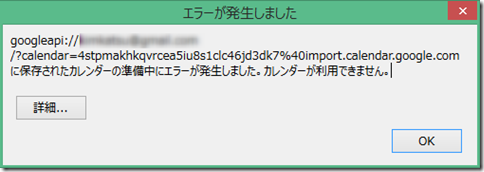



コメント